Fixer les applications ne peuvent pas s'ouvrir dans Windows 11
Publié: 2021-12-09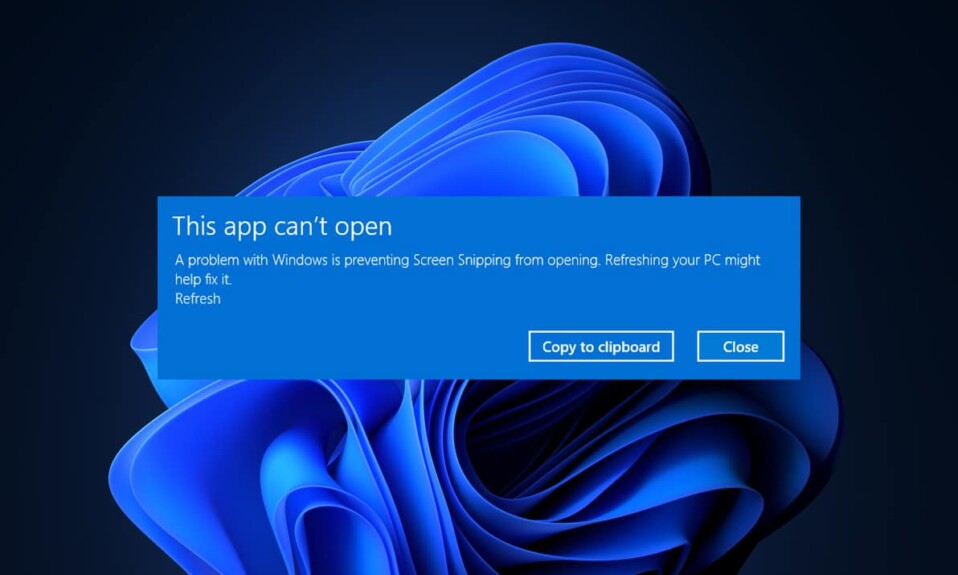
Dans Windows 11, Microsoft Store est le guichet unique pour obtenir des applications pour votre ordinateur. Les applications téléchargées à partir du Microsoft Store sont distinctes car elles ne sont pas installées en tant que logiciels de bureau traditionnels. Au lieu de cela, ceux-ci reçoivent des mises à jour via le Store. Compte tenu de la réputation de Microsoft Store d'être peu fiable et difficile, il n'est pas étonnant que ces applications soient également confrontées à des problèmes similaires. De nombreux clients ont signalé qu'une fois l'application lancée, l'application se bloque et l'avertissement Cette application ne peut pas s'ouvrir s'affiche. Ainsi, nous apportons un guide parfait pour résoudre le problème des applications qui ne peuvent pas ou ne veulent pas s'ouvrir dans Windows 11.
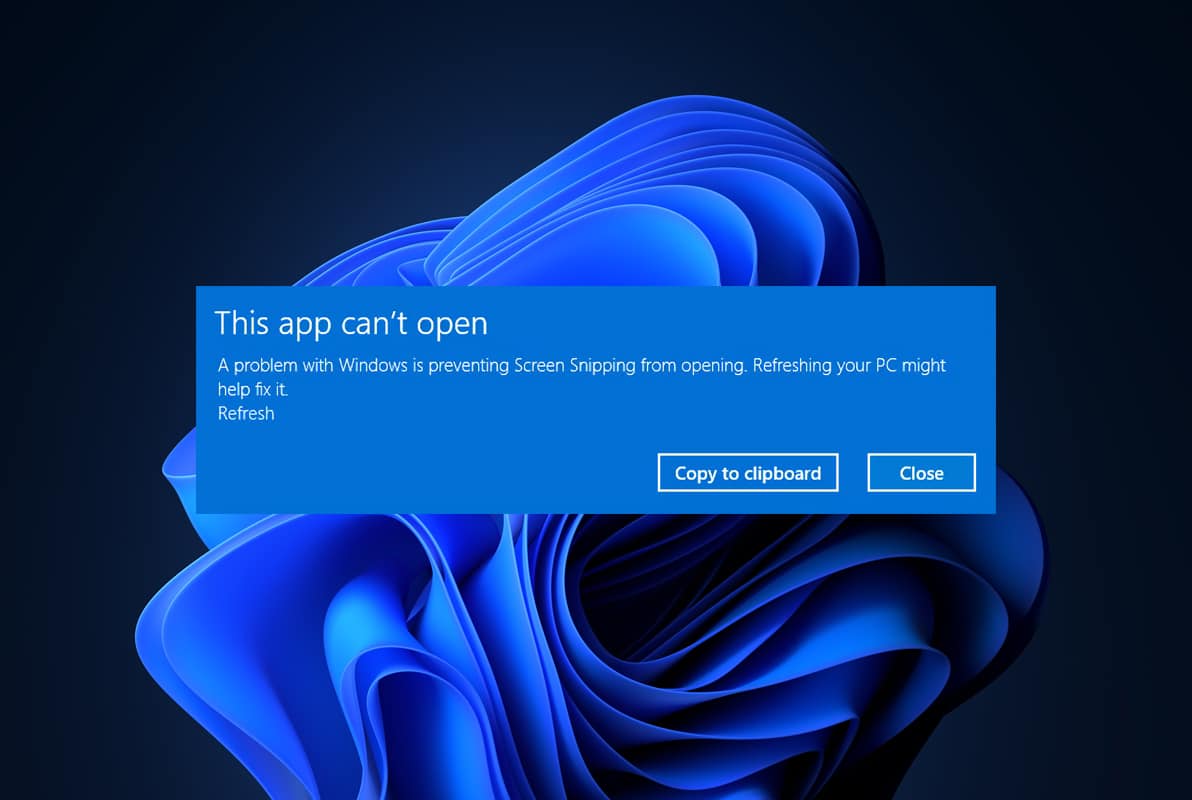
Contenu
- Comment réparer les applications qui ne peuvent pas ou ne veulent pas s'ouvrir dans Windows 11
- Méthode 1 : exécuter l'utilitaire de résolution des problèmes des applications du Windows Store
- Méthode 2 : Réparer ou réinitialiser l'application troublante
- Méthode 3 : réinstaller l'application défectueuse
- Méthode 4 : Effacer le cache du Microsoft Store
- Méthode 5 : ré-enregistrer le Microsoft Store
- Méthode 6 : Activer le service Windows Update
- Méthode 7 : Mettre à jour Windows
- Méthode 8 : modifier les paramètres de contrôle de compte d'utilisateur
- Méthode 9 : créer un compte local
- Méthode 10 : Correction du service de licence
- Méthode 11 : Effectuez un démarrage propre
- Méthode 12 : Utiliser les services de stratégie de sécurité locale
- Méthode 13 : Désactiver le pare-feu Windows Defender (non recommandé)
Comment réparer les applications qui ne peuvent pas ou ne veulent pas s'ouvrir dans Windows 11
Microsoft Store est tristement célèbre pour ses bogues. Donc, vous ne devriez pas être surpris que vos applications rencontrent des problèmes. Cette application ne peut pas ouvrir le problème peut être causé par plusieurs raisons, telles que :
- Applications boguées ou application Microsoft Store
- Conflits de paramètres de contrôle de compte d'utilisateur
- Cache du magasin corrompu
- Conflits causés par l'antivirus ou le pare-feu
- Système d'exploitation Windows obsolète
- Service Windows Update désactivé
Méthode 1 : exécuter l'utilitaire de résolution des problèmes des applications du Windows Store
Microsoft est conscient que l'application Store fonctionne souvent mal. Par conséquent, Windows 11 est livré avec un dépanneur intégré pour Microsoft Store. Voici comment réparer les applications qui ne peuvent pas s'ouvrir dans Windows 11 à l'aide de l'outil de dépannage des applications du Windows Store :
1. Appuyez simultanément sur les touches Windows + I pour ouvrir l'application Paramètres .
2. Dans l'onglet Système , faites défiler vers le bas et cliquez sur Dépanner , comme indiqué.
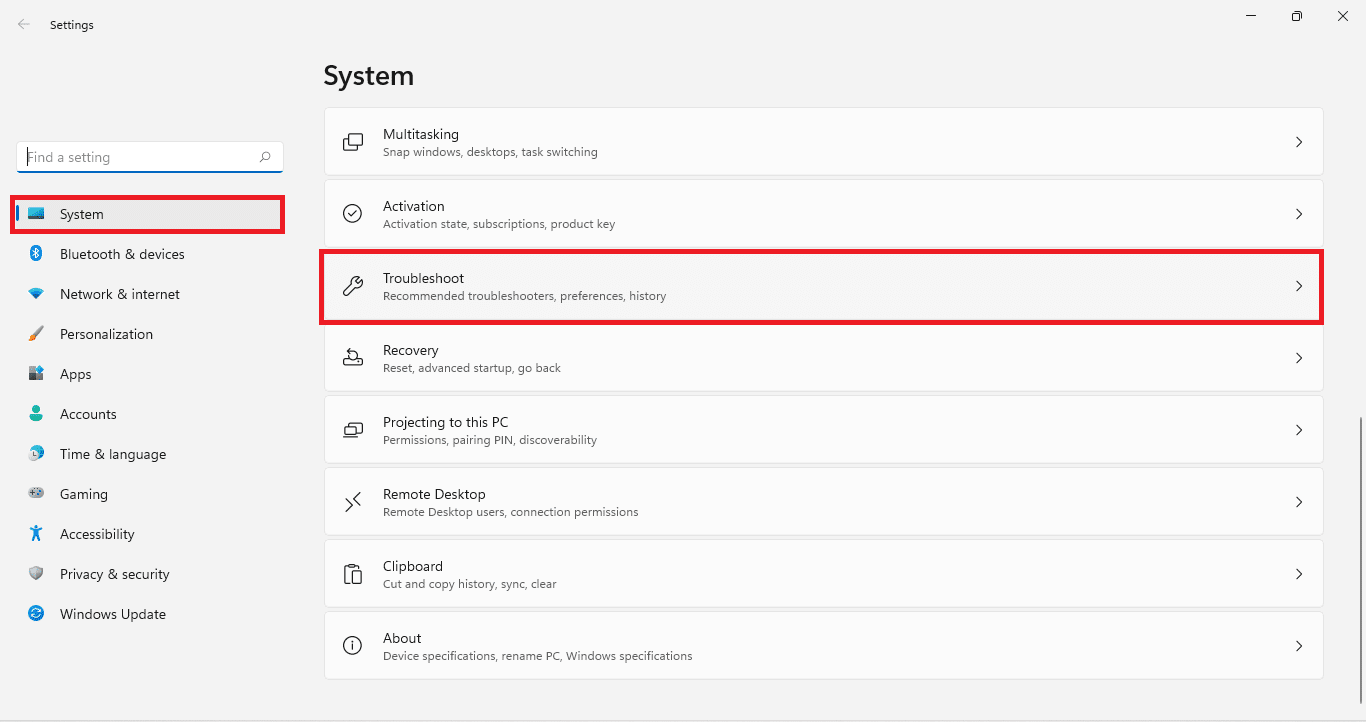
3. Cliquez sur Autres dépanneurs sous Options .
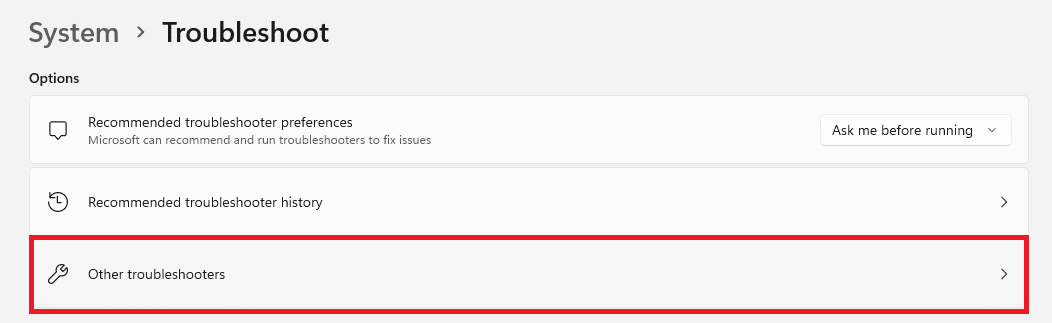
4. Cliquez sur Exécuter pour les applications Windows Store.

5. Autorisez l'outil de dépannage à identifier et résoudre les problèmes.
Méthode 2 : Réparer ou réinitialiser l'application troublante
Voici les étapes pour réparer les applications qui ne peuvent pas s'ouvrir sur Windows 11 en réparant ou en réinitialisant l'application à l'origine du problème :
1. Cliquez sur l' icône Rechercher et tapez le nom de l'application avec laquelle vous rencontrez des problèmes.
2. Ensuite, cliquez sur Paramètres de l'application , comme indiqué.

3. Faites défiler jusqu'à la section Réinitialiser .
4A. Cliquez sur Réparer pour réparer l'application.
4B. Si la réparation de l'application ne résout pas le problème, cliquez sur le bouton Réinitialiser .
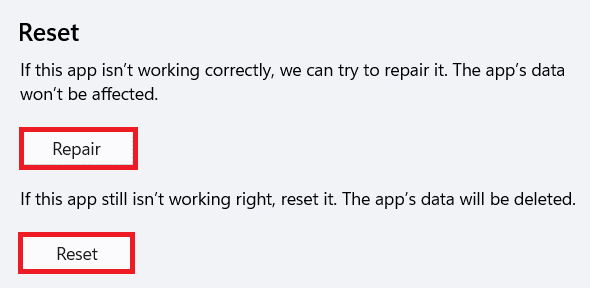
Lisez également: Comment mettre à jour l'application Microsoft PowerToys sur Windows 11
Méthode 3 : réinstaller l'application défectueuse
Si la méthode ci-dessus ne permet pas de réparer les applications, le problème ne s'ouvrira pas sur le PC Windows 11, la réinstallation de l'application défectueuse devrait certainement aider.
1. Appuyez simultanément sur les touches Windows + X pour ouvrir le menu Quick Link .
2. Cliquez sur Applications et fonctionnalités dans la liste donnée.
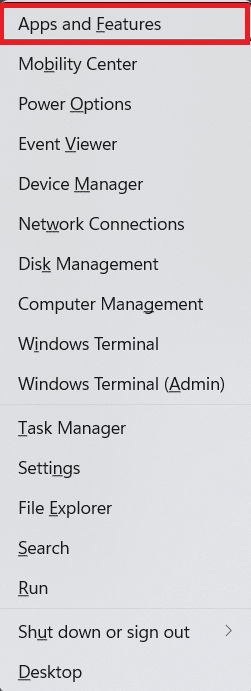
3. Faites défiler la liste des applications installées et cliquez sur l' icône à trois points de l'application à l'origine du problème.
4. Ensuite, cliquez sur Désinstaller , comme indiqué.
Remarque : Nous avons montré TranslucentTB comme exemple ici.

5. Cliquez à nouveau sur Désinstaller dans la boîte de dialogue de confirmation, comme illustré ci-dessous.
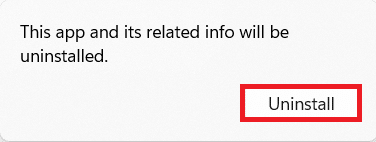
6. Maintenant, cliquez sur l' icône Rechercher et tapez Microsoft Store . Ensuite, cliquez sur Ouvrir , comme indiqué.
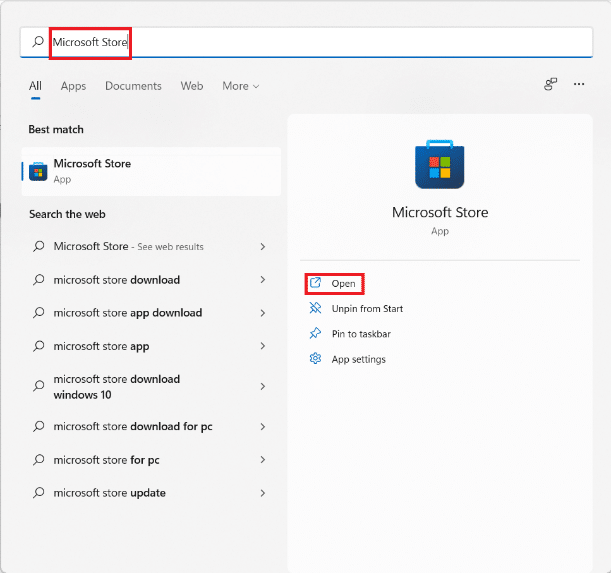
7. Recherchez l'application que vous avez désinstallée. Sélectionnez l' application et cliquez sur le bouton Installer .

Méthode 4 : Effacer le cache du Microsoft Store
Effacer le cache du Microsoft Store peut vous aider à résoudre le problème des applications qui ne peuvent pas s'ouvrir sur Windows 11, comme suit :
1. Cliquez sur l' icône Rechercher et tapez wsreset . Ensuite, cliquez sur Ouvrir , comme indiqué.
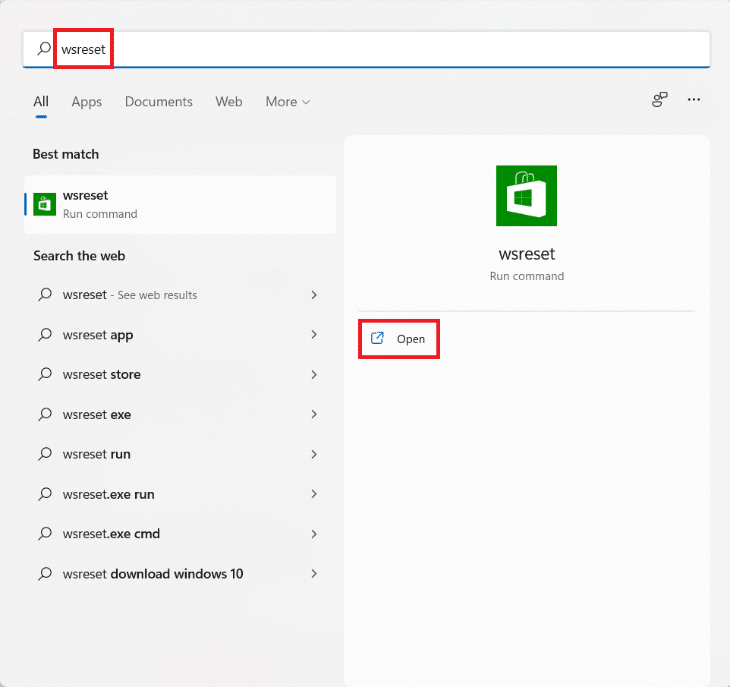
Laissez le cache être vidé.
2. Microsoft Store s'ouvrira automatiquement une fois le processus terminé. Maintenant, vous devriez pouvoir ouvrir les applications souhaitées.
Méthode 5 : ré-enregistrer le Microsoft Store
Étant donné que Microsoft Store est une application système, elle ne peut pas être supprimée et réinstallée normalement. Cela est également déconseillé. Cependant, vous pouvez réenregistrer l'application sur votre système à l'aide de la console Windows PowerShell. Cela peut supprimer des bogues ou des problèmes dans l'application et, éventuellement, corriger les applications qui ne peuvent pas ou ne veulent pas ouvrir de problème sur les ordinateurs Windows 11.
1. Cliquez sur l' icône Rechercher et tapez Windows PowerShell .
2. Cliquez sur Exécuter en tant qu'administrateur , affiché en surbrillance.
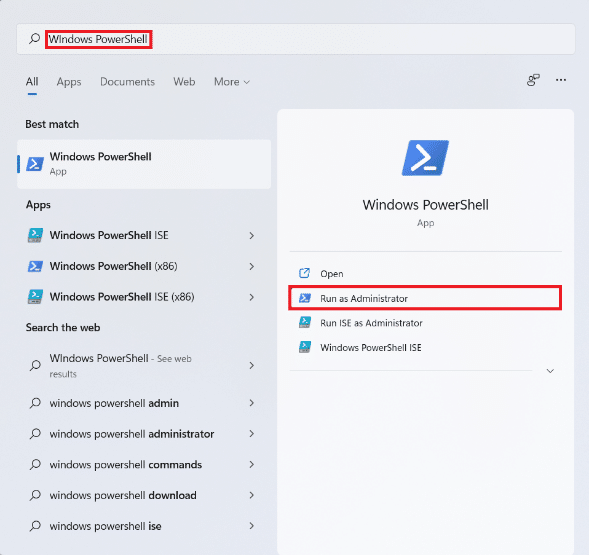
3. Cliquez sur Oui dans l'invite Contrôle de compte d'utilisateur .
4. Tapez la commande donnée et appuyez sur la touche Entrée .
PowerShell -ExecutionPolicy Unrestricted -Command "& {$manifest = (Get-AppxPackage Microsoft.WindowsStore).InstallLocation + 'AppxManifest.xml' ; Add-AppxPackage -DisableDevelopmentMode -Register $manifest} 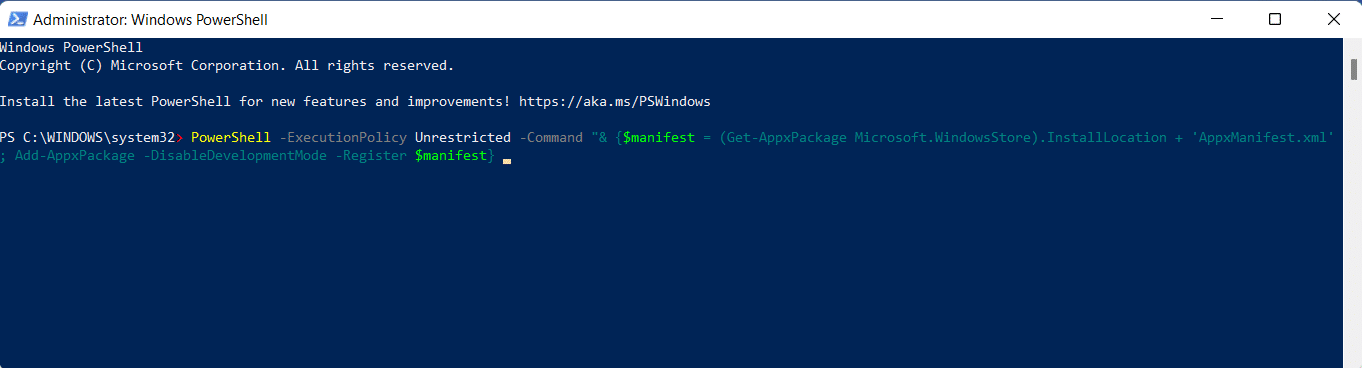
5. Enfin, essayez d'ouvrir à nouveau le Microsoft Store et utilisez les applications selon vos besoins.
Lisez également: Comment épingler des applications à la barre des tâches sur Windows 11
Méthode 6 : Activer le service Windows Update
Le Microsoft Store dépend de plusieurs services et composants, dont l'un est le service Windows Update. Si ce service est désactivé, cela entraîne une multitude de problèmes avec le fonctionnement de l'application, y compris les applications n'ouvriront pas de problème sur Windows 11.
1. Appuyez simultanément sur les touches Windows + R pour ouvrir la boîte de dialogue Exécuter .
2. Tapez services.msc et cliquez sur OK pour lancer la fenêtre Services .
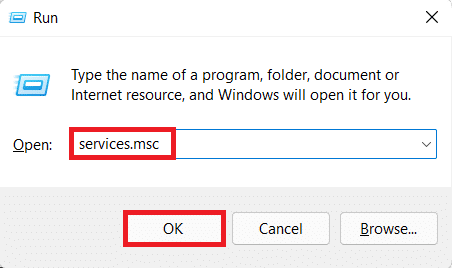
3. Recherchez le service Windows Update et cliquez dessus avec le bouton droit de la souris.
4. Cliquez sur Propriétés dans le menu contextuel, comme illustré ci-dessous.
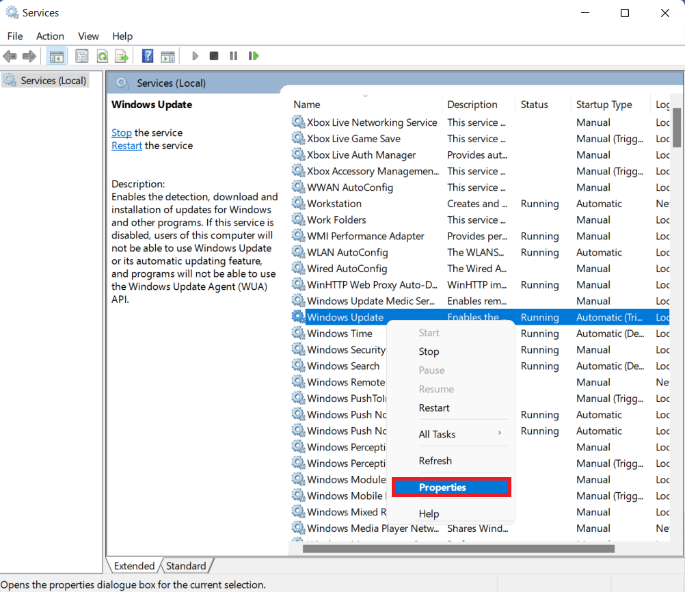
5. Définissez le type de démarrage sur Automatique et l'état du service sur En cours d' exécution en cliquant sur le bouton Démarrer , comme indiqué en surbrillance.
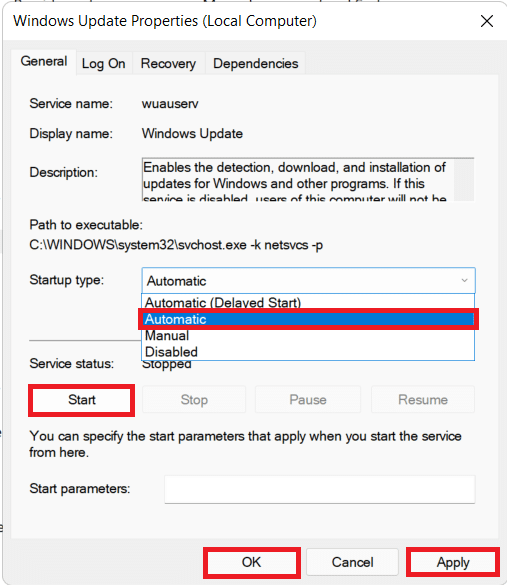
6. Cliquez sur Appliquer > OK pour enregistrer ces modifications.
Méthode 7 : Mettre à jour Windows
Une autre méthode pour réparer les applications qui ne peuvent pas s'ouvrir dans Windows 11 consiste à mettre à jour le système d'exploitation Windows, comme suit :

1. Lancez Paramètres comme précédemment.
2. Sélectionnez Windows Update dans le volet de gauche.
3. Cliquez sur le bouton Vérifier les mises à jour dans le volet de droite.
4. Si une mise à jour est disponible, cliquez sur Télécharger et installer .
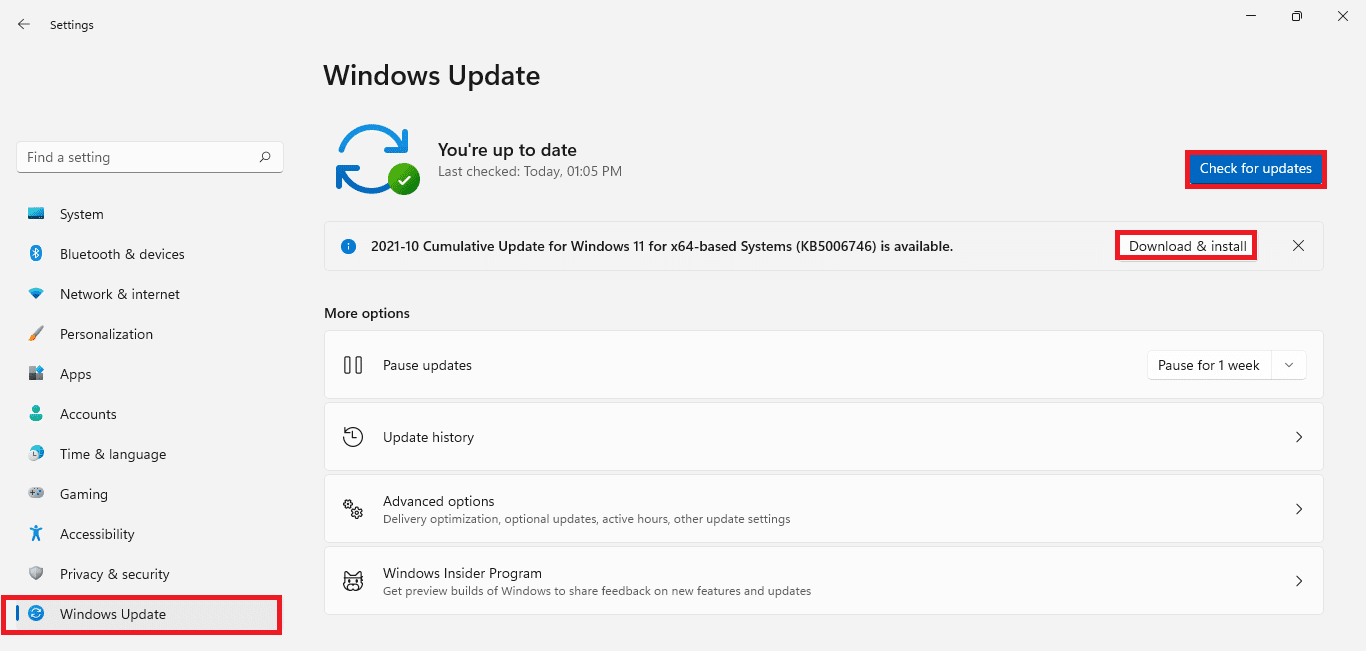
5. Attendez que les mises à jour soient installées. Enfin, redémarrez votre ordinateur.
Lisez également : Comment télécharger et installer des mises à jour facultatives dans Windows 11
Méthode 8 : modifier les paramètres de contrôle de compte d'utilisateur
Voici comment réparer les applications qui ne peuvent pas s'ouvrir dans Windows 11 en modifiant les paramètres de contrôle de compte d'utilisateur :
1. Cliquez sur l' icône Rechercher et saisissez Panneau de configuration. Ensuite, cliquez sur Ouvrir , comme indiqué.
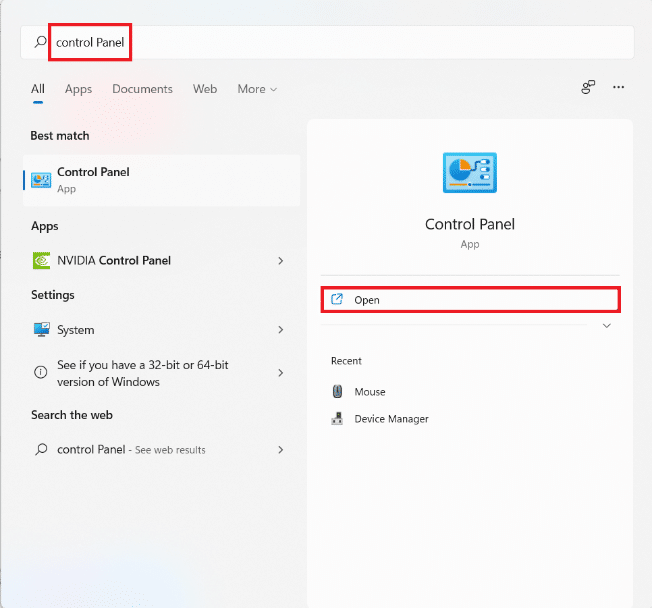
2. Cliquez sur Comptes d'utilisateurs .
Remarque : Assurez-vous d'avoir défini Afficher par : > Catégorie dans le coin supérieur droit de la fenêtre.
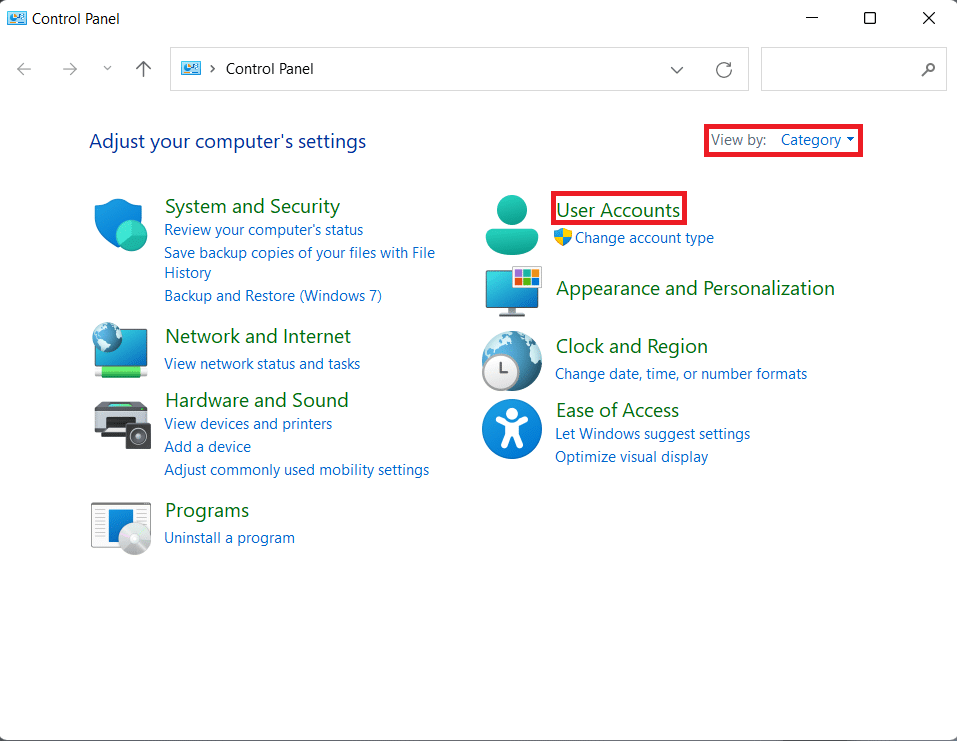
3. Maintenant, cliquez à nouveau sur Comptes d'utilisateurs .
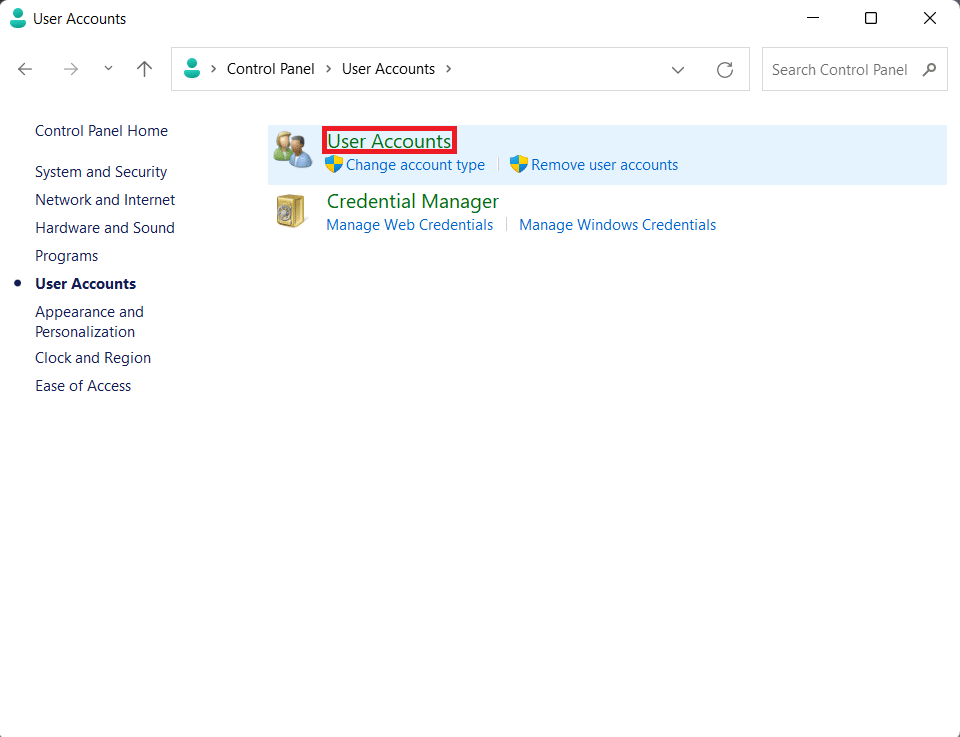
4. Cliquez sur Modifier les paramètres de contrôle de compte d'utilisateur .
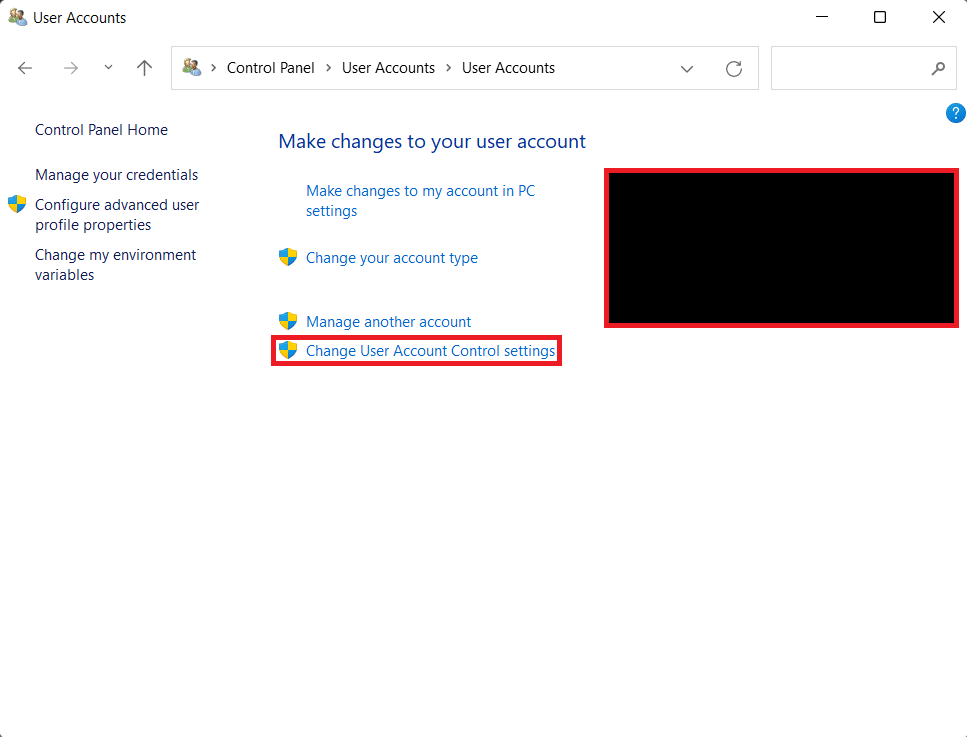
5. Faites glisser le curseur jusqu'au niveau supérieur marqué Toujours m'avertir lorsque :
- Les applications tentent d'installer des logiciels ou d'apporter des modifications à mon ordinateur.
- Je modifie les paramètres de Windows.
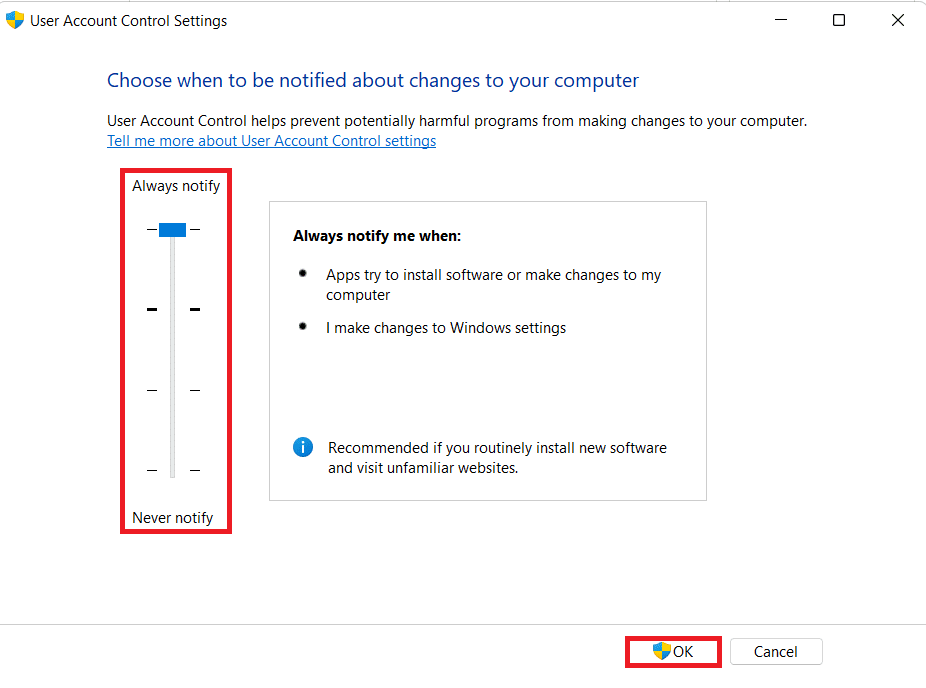
6. Cliquez sur OK .
7. Enfin, cliquez sur Oui dans l'invite de contrôle de compte d'utilisateur .
Méthode 9 : créer un compte local
Il est possible que votre compte utilisateur ait des bugs ou soit corrompu. Dans ce cas, la création d'un nouveau compte local et son utilisation pour accéder aux applications et au Microsoft Store aideront à réparer les applications qui ne s'ouvriront pas sur le problème Windows 11. Lisez notre guide sur la création d'un compte local dans Windows 11 ici pour en créer un, puis accordez-lui les privilèges requis.
Méthode 10 : Correction du service de licence
Des problèmes avec le service de licence Windows peuvent également créer des problèmes. Ainsi, corrigez-le comme suit:
1. Cliquez avec le bouton droit sur n'importe quel espace vide du bureau.
2. Sélectionnez Nouveau > Document texte dans le menu contextuel du clic droit.
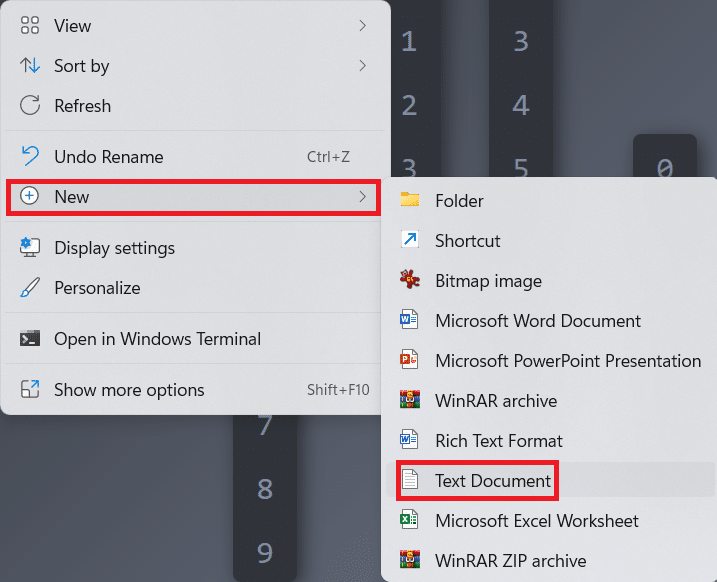
3. Double-cliquez sur le nouveau document texte pour l'ouvrir.
4. Dans la fenêtre Bloc-notes, tapez ce qui suit comme indiqué.
Écho off net stop clipsvc si "%1?=="" ( echo ==== SAUVEGARDE DES LICENCES LOCALES déplacer %windir%\serviceprofiles\localservice\appdata\local\microsoft\clipsvc\tokens.dat %windir%\serviceprofiles\localservice\appdata\local\microsoft\clipsvc\tokens.bak ) si "%1?=="récupérer" ( echo ==== RÉCUPÉRATION DE LICENCES À PARTIR D'UNE SAUVEGARDE copier %windir%\serviceprofiles\localservice\appdata\local\microsoft\clipsvc\tokens.bak %windir%\serviceprofiles\localservice\appdata\local\microsoft\clipsvc\tokens.dat ) net start clipsvc
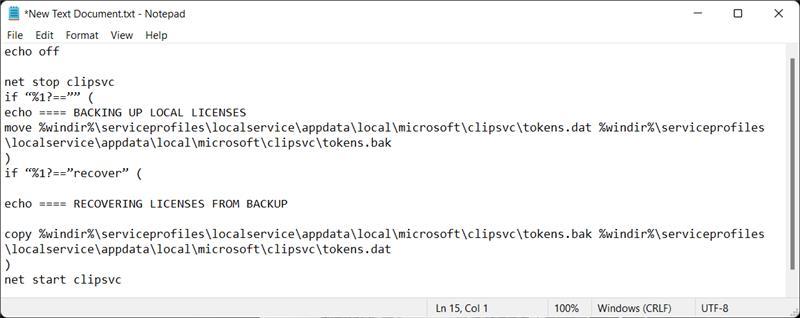
5. Cliquez sur Fichier > Enregistrer sous … affiché en surbrillance.
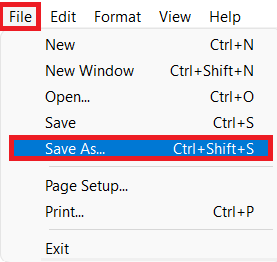
6. Dans le champ de texte Nom du fichier : , saisissez License Fix.bat et cliquez sur Enregistrer .
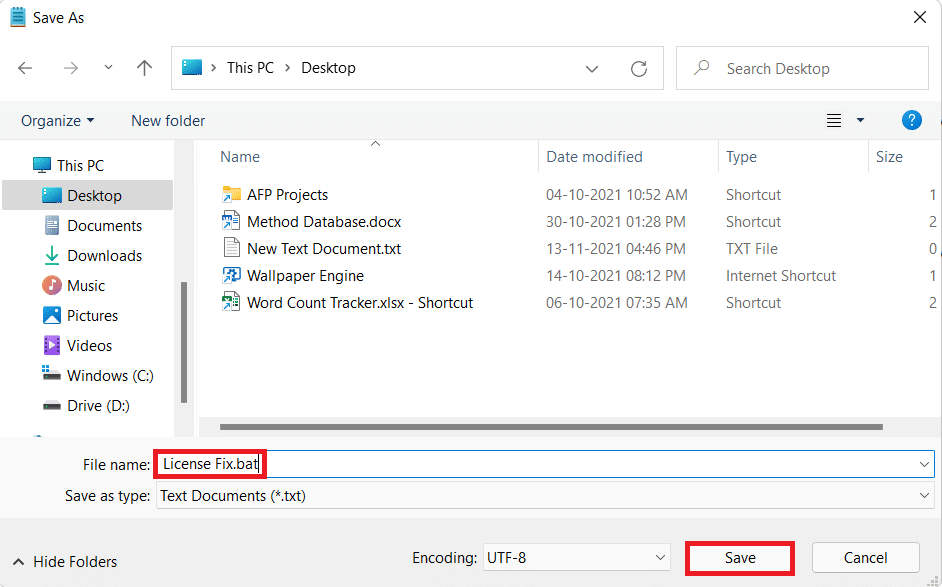
7. Fermez le bloc-notes.
8. Faites un clic droit sur le fichier .bat que vous avez créé et cliquez sur Exécuter en tant qu'administrateur dans le menu contextuel.
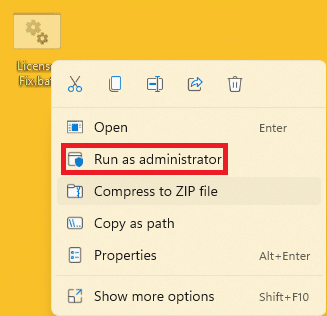
A lire également : Comment configurer Windows Hello sur Windows 11
Méthode 11 : Effectuez un démarrage propre
La fonction Windows Clean Boot démarre votre ordinateur sans aucun service ou application tiers pour interférer avec les fichiers système afin que vous puissiez détecter la cause et la corriger. Suivez ces étapes pour effectuer un démarrage en mode minimal afin de résoudre le problème des applications qui ne s'ouvrent pas dans Windows 11 :
1. Appuyez simultanément sur les touches Windows + R pour ouvrir la boîte de dialogue Exécuter .
2. Tapez msconfig et cliquez sur OK pour lancer la fenêtre de configuration du système .
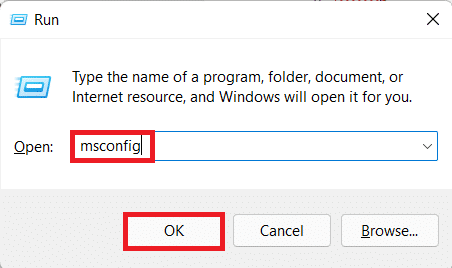
3. Sous l'onglet Général , sélectionnez Démarrage du diagnostic .
4. Cliquez sur Appliquer > OK comme indiqué.
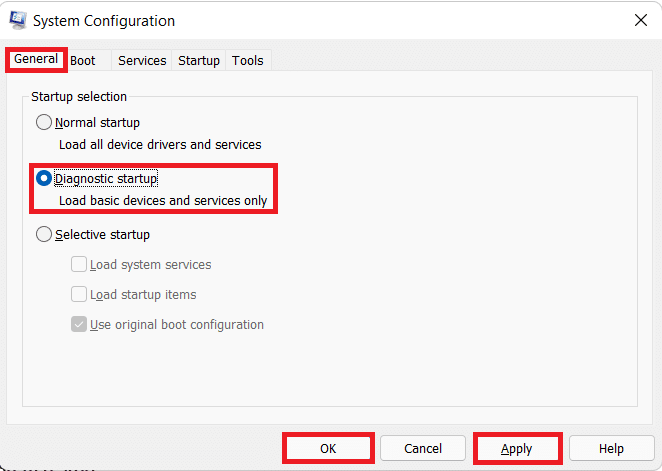
5. Cliquez sur Redémarrer dans l'invite contextuelle qui s'affiche pour effectuer un démarrage propre de votre PC.
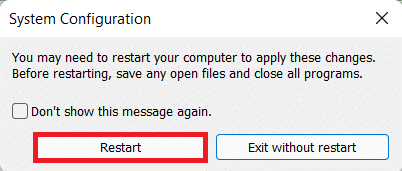
Méthode 12 : Utiliser les services de stratégie de sécurité locale
Vous pouvez utiliser l'éditeur de stratégie de groupe pour résoudre le problème des applications qui ne s'ouvrent pas dans Windows 11. Suivez ces étapes pour le faire.
1. Lancez la boîte de dialogue Exécuter , tapez secpol.msc et cliquez sur OK .
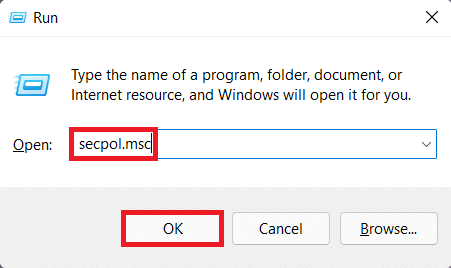
2. Dans la fenêtre Politique de sécurité locale , développez le nœud Politiques locales et cliquez sur. Options de sécurité.
3. Faites ensuite défiler le volet de droite et activez les stratégies suivantes.
- Contrôle de compte d'utilisateur : Détecter l'installation de l'application et demander l'élévation
- Contrôle de compte d'utilisateur : exécuter tous les administrateurs en mode d'approbation administrateur
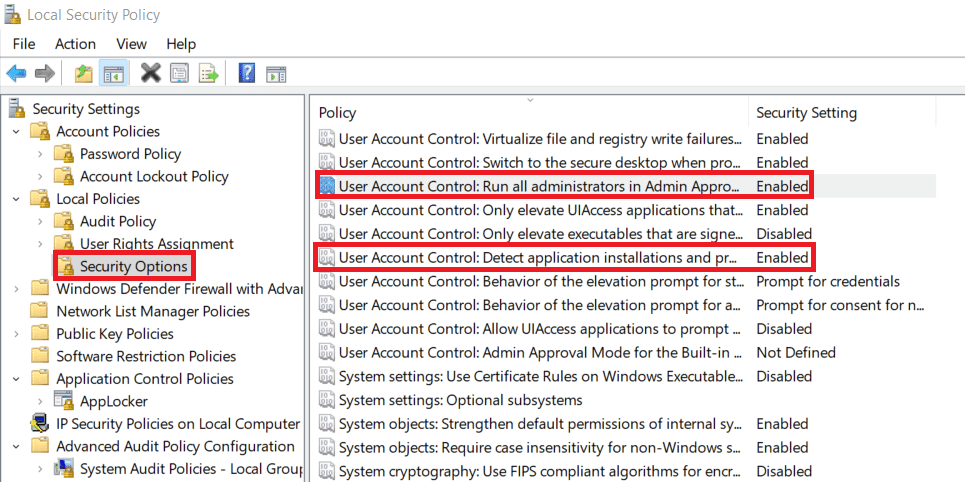
4. Cliquez sur l' icône Rechercher et tapez Invite de commandes. Cliquez ensuite sur Exécuter en tant qu'administrateur .
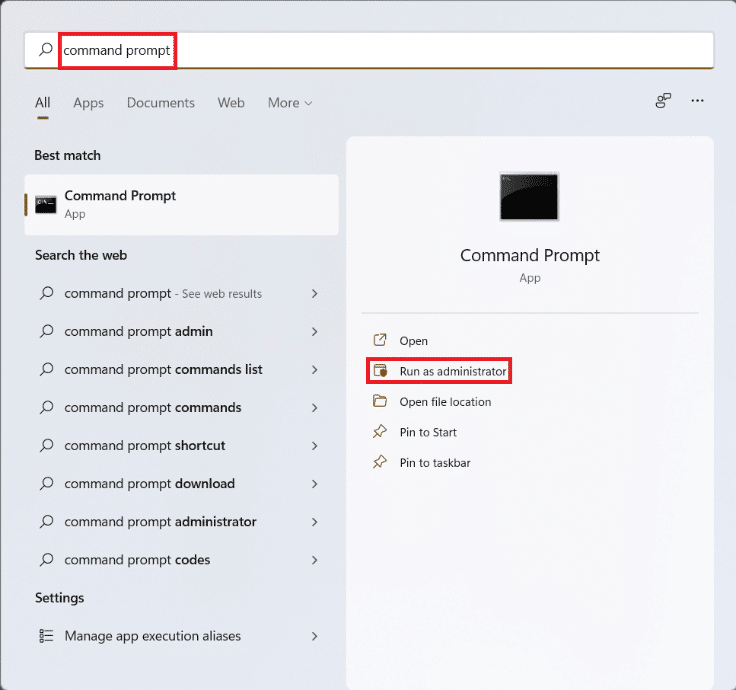
5. Cliquez sur Oui dans l'invite Contrôle de compte d'utilisateur .
6. Ici, tapez gpupdate /force et appuyez sur la touche Entrée pour exécuter.
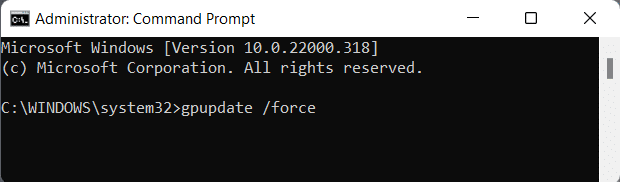
7. Redémarrez votre PC pour que les modifications prennent effet.
Lisez également: Comment activer l'éditeur de stratégie de groupe dans Windows 11 Home Edition
Méthode 13 : Désactiver le pare-feu Windows Defender (non recommandé)
La désactivation du pare-feu Windows peut être dangereuse. Cette procédure ne doit être utilisée que si toutes les autres options ont échoué. N'oubliez pas de réactiver le pare-feu une fois que vous avez fermé l'application ou avant d'accéder à Internet. Suivez ces étapes pour réparer les applications qui ne peuvent pas s'ouvrir dans Windows 11 en désactivant le pare-feu Windows Defender :
1. Cliquez sur l' icône Rechercher et tapez Pare-feu Windows Defender , puis cliquez sur Ouvrir .
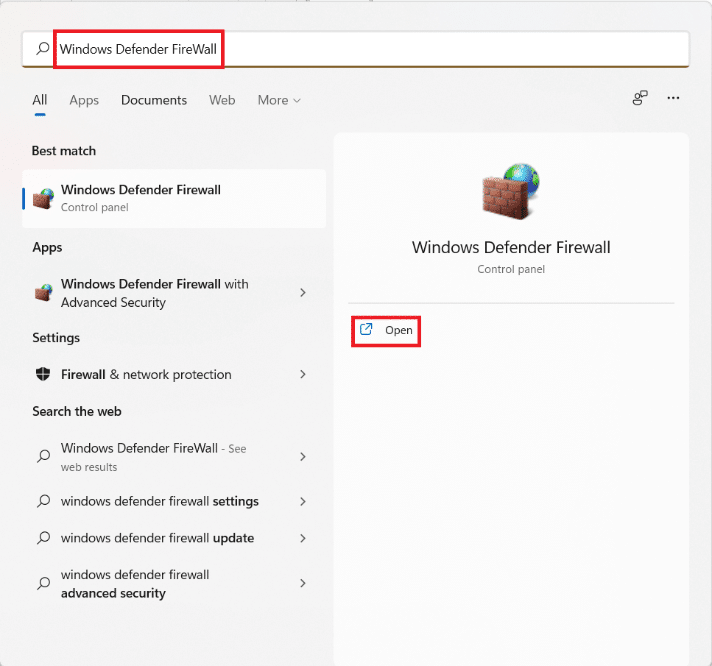
2. Cliquez sur Activer ou désactiver le pare-feu Windows Defender dans le volet de gauche.
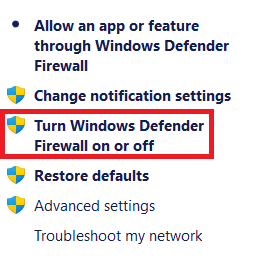
3. Sélectionnez Désactiver le pare-feu Windows Defender pour les paramètres de réseau privé et les paramètres de réseau public .
4. Cliquez sur OK et reprenez le travail sur les applications souhaitées.
Conseillé:
- Comment changer la luminosité de l'écran sur Windows 11
- Correction d'une erreur de processus critique mort dans Windows 11
- Correction du code d'erreur 0x8007007f dans Windows 11
- Comment utiliser PowerToys sur Windows 11
Nous espérons que vous avez trouvé cet article intéressant et utile sur la façon de réparer les applications qui ne peuvent pas s'ouvrir dans Windows 11 . Déposez vos suggestions et questions dans la section des commentaires ci-dessous. Nous aimerions savoir sur quel sujet vous voulez que nous écrivions ensuite.
